InstagramObxo
Отправлено 16 04 2022 — 15:14
В российском сегменте Instagram* и Facebook* много бизнесов и блогеров, которые хотели бы свои существующие бизнес-акаунта перевести на аудитории других стран, но кнопка «продвигать» отключилась. И нельзя просто привязать карту другой страны. Сам рекламный кабинет считается российским и блокируется инстаграмом. Жалко терять накопленную аудиторию и создавать новый акаунт (особенно если уже 20-50-100-200 тысяч накоплено). Но выхода никто не видел. До сегодняшнего дня.
Именно сегодня я обнаружила, как обнулить страну и вписать новую. Рассказываю, что я делала.
Дисклеймер 1: не факт, что нужно повторять все-все шаги. Я не могу с точностью 100% подтвердить или опровергнуть, что ничего из этого нельзя скипнуть.
Дисклеймер 2: Мы сейчас находимся в Тае, у нас есть тайская симка.
Итак, погнали процедуру по дням.
День 1: Как и многие, я решила создать совершенно новый акаунт. Для этого я создала новую гуглопочту с привязкой к местному телефону. При регистрации указала страну Таиланд.
Новый инстаграм акаунт создавался с привязкой к этой почте и телефону. Создавала с десктопа. Залила 1 пост, подписалась штук на 5 мировых акаунтов и оставила на пару дней отдохнуть. Всем новым акаунтам надо давать отлежаться, потому что есть риск блокировки навсегда.
День 2: Создала новый личный акаунт в фейсбуке. С привязкой к новой почте и местному телефону. И снова дала отлежаться пару дней. С другого акаунта моя коллега попыталась посмотреть страну нового профиля и не смогла найти эту инфо.
День 4: Залогинилась в инста и фб с телефона. Залила в инста пост и сториз с телефона. Сделала ещё пару подписок. Упомянула этот акаунт в другом личном профиле, получила штук 8 подписок. Минимум действий, всё должно выглядеть органично. Иначе инста может удалить акаунт без объяснения причин.
С десктопа в ФБ создала бизнес-странцу.
День 5: Снова залила в инста пост и сториз с телефона. Сделала ещё пару подписок, полайкала несколько фото. Зашла в настройки, чтобы переключиться на бизнес-акаунт. И обнаружила, что выбор страны и валюты, к которой привязывается профиль, происходит именно в этот момент. И да, изменить его реально больше нельзя будет. И тут мне пришла в голову дерзкая мысль, которую я опробовала на одном старом акаунте, с которого почти не велось никаких действий.
Я зашла в русский бизнес-акаунт, перевела его обратно в личный. А потом снова перевела в бизнес и инстаграм мне предложил заново выбрать страну и валюту. Для этого я привязалась уже к новой «тайской» ФБ странице. И бинго, всё получилось. С этого акаунта никогда прежде реклама не запускалась и никакие карты не были привязаны, поэтому я повторила процедуру ещё с одним профилем. И снова всё получилось. Этот лайфхак пока работает.
Естественно, привязывать можно только иностранные карты. И оплачивать только если вы уже получили гражданство другой страны или передаёте свой акаунт гражданину другой страны. Потому что россиянам пока запрещено спонсировать террористические организации. А Instagram и Facebook сейчас именно они.
Администрация форума не имеет отношения к пользователям форума и к публикуемой ими информации. Пользовательское соглашение
Macintoch
Отправлено 25 04 2022 — 20:46
Спасибо )Осталось переехать в другую страну и жизнь наладится
Сообщение отредактировал Macintoch: 25 04 2022 — 20:46
GodofSMM
Отправлено 26 04 2022 — 23:41
soc-proof.su
Отправлено 24 11 2020 — 14:06
Как экономить деньги на продвижении? Покупать из первых рук!
partner.soc-proof — именно то, что тебе нужно. SМM панель, у которой покупают все уже более 6 лет.
Самая низкая стоимость на любые услуги:
— Русские подписчики для ТОПа Телеграм на RU номерах; Реакции от 4 р ($0.08$); моментальные просмотры для поиска
— YouTube услуги, Инстаграм лайки от 3 Р, бесплатные ТикТок просмотры.
Комментарии, просмотры, подписчики, лайки, репосты для ВК, YouTube, Instagram, Facebook, Telegram, Я.Дзен, ТикТок, RuTube. Гарантированно, лучшие цены от создателя услуг. Качественно — не значит дорого.
Присоединяйся. Будь частью лучшего.
Сообщение отредактировал soc-proof.su: 08 11 2022 — 10:55
Рекламный пост
kalugaobninsk
Отправлено 27 10 2022 — 22:28
ну переезд в другую страну не способ
kalugaobninsk
Отправлено 27 10 2022 — 22:28
важно чтоб все в порядке было
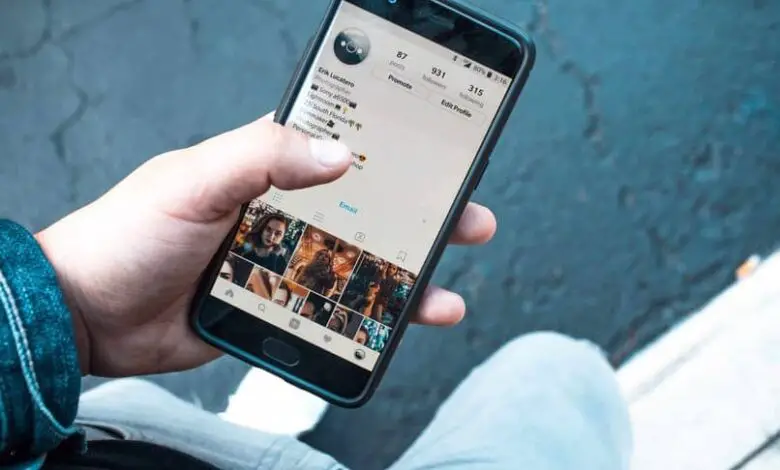
Ни для кого не секрет, что одна из платформ, получившая широкое признание от пользователей социальных сетей в 2020 году это Instagram. Дело в том, что в течение некоторого времени он пытался внести значительные изменения, которые позволили бы лучше взаимодействовать со своими пользователями. В следующем уроке мы хотим показать вам, как вы должны научиться чтобы легко изменить местоположение моей страны в Instagram.
Это реальность, что количество контента, который ежедневно загружается в Instagram, увеличивается, поэтому мы можем сказать, что это социальная сеть, которая в моде. Вначале он использовался почти исключительно для загрузки фотографий, сейчас это самый распространенный способ загрузки фотографий. общаться со своими подписчиками через личные сообщения, более известные как DM .
Другие новинки, которые сделали возможным это массовое использование это приложение публикует свои истории . По этой причине мы хотим представить вам больше статей, которые научат вас использовать его различные функции. А также это руководство, которое поможет вам легко изменить местоположение моей страны в Instagram.
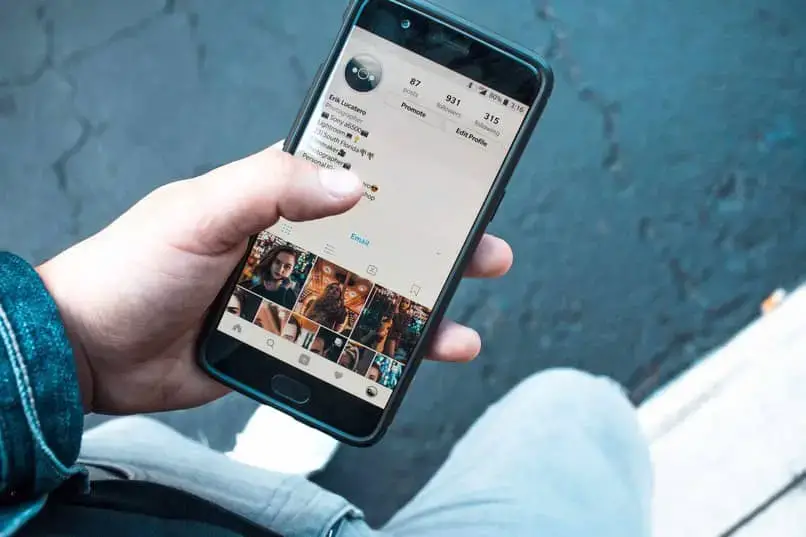
Так что вы можете легко изменить местоположение моей страны в Instagram , мы собираемся порекомендовать вам использовать приложение, которое вы можете бесплатно загрузить из Play Store. С помощью этого инструмента мы сможем войти в приложение Instagram, создав впечатление, что мы делаем это из другой страны.
Мы сделаем это через VPN, и это позволит нам изменить местоположение моей страны в любое время. Приложение называется Безопасный VPN и вы можете скачать его с залог после что мы оставим здесь. Но если вы предпочитаете загрузить другое приложение, у вас есть на это все права.
Затем вам нужно загрузить и установить приложение на свой мобильный телефон, теперь, когда вы открываете приложение, вы переходите в верхнюю правую часть экрана и нажимаете значок флага. Так что вы можете выбрать VPN той страны, которую хотите. Настоятельно рекомендуется всегда выбирать Соединенные Штаты, поскольку новости в первую очередь относятся к этой стране.
Выбирая Соединенные Штаты, соединение начнет быть учредил immédiatement а затем появится Connected. Указывая на то, что соединение было установлено из этой страны, теперь нам нужно открыть социальную сеть Instagram из другой страны. Мы сделаем это следующим образом, который мы вам объясним ниже.
Как мы можем получить доступ к Instagram из другой страны
Эту процедуру очень легко выполнить, если вы настроите свой VPN . Следующим шагом будет полное удаление приложения Instagram и очистка всех данных и кеша. Как только это будет сделано, мы установим его снова, следуйте тем же шагам, что и при первой установке.
Что мы получим от этой операции, так это то, что выполняемая вами установка делает это, принимая в качестве местоположения то, которое будет извлечено из VPN. Другими словами, он будет принимать настройки местоположения в выбранной вами стране, и самое безопасное, что вы сможете использовать функции, которых у вас не было раньше, потому что они были недоступны в вашем домашнем регионе.
После завершения установки Приложение Instagram, Теперь мы войдем в нашу учетную запись и войдем в систему. Теперь вы будете в своей учетной записи, но в другом месте, и если вы войдете в истории, вы обнаружите, что у вас есть большое количество доступных стикеров, которые вы не могли найти раньше.
Это хорошее решение для случаев, когда некоторые функции приложения не разрешены. Помните, что некоторые функции доступны в зависимости от вашего региона. Таким образом, за несколько шагов они смогли узнать чтобы легко изменить местоположение моей страны в Instagram.
-
Команда форума
Администратор- Сообщения:
- 2.886
- Симпатии:
- 73
- Баллы:
- 640
Местоположение в Instagram
Сегодня никто все хотят сделать поинты своей жизни. Отметить те места где путешествовал, это новые страны или рестораны. Необычная живописная природа или стритартный урбан твоего города. И возможно, вам придется еще раз вернуться, но надо понять куда. Или просто обозначить свой дом. И назвать его по своему.Давайте разберемся с геолокацией и основными вопросами которые задают в сети на счет местоположения в инстаграм.
Как в Instagram настроить местоположение
Если в вашем инстаграм не работает отметка о местоположении, надо первым делом перепроверить все ли настроено верно. Давайте зайдем в настройки-приватность-службы геолокации.Конечно ползунок должен быть зеленым и включен.
А в списке (там же) всех приложений мы ищем Instagram, и также ставим зеленый ползунок для включения.
Если здесь все верно, идем в Инстаграм. Ставим все как обычно: фильтры, комментарий и постинг в другие соцсети. И тапаем на ползунок Добавить на фото карту.
Как в инстаграме создать свою геолокацию
Или еще люди ищут что-то вроде: как создать место в инстаграм, местоположение в инстаграм самому.В большинстве случаев просто не включена навигация в службе геолокации.
А бывает, что в инстаграм местоположение названо или выбрано из списка, а не определяется на карте. Это нормально, здесь опять же нужно зачекиниться и предварительно включить геопозицию в настройках.
Итак. Называем место. Это может быть список ближайших мест — Найти места поблизости, которые выдала геолокация или собственное название. Я назову например, мой дом со смайликом. Надо учитывать, что если я размещу эту точку, то она будет видна всем кто будет в дальнейшем (не только в вашем инстамире) видеть когда также будет создавать место находясь где-то поблизости.
Инстаграм — важная социальная сеть для многих. Для некоторых инстаграм — неотъемлемая часть жизни, где сохранены фото, видео, сторис. Instagram хранит воспоминания, позволяет делиться ими с друзьями, родными. В связи с последними событиями очень важно понять, как сохранить все фото или как обойти блокировку инстаграма. В данной статье будет подробно описано решение проблем, возникших из-за блокировки социальной сети.
Как сохранить данные при блокировке Instagram
Следуйте инструкции:
Войдите в аккаунт. Нажмите на значок, который указан на скриншоте.
Вы перешли на аккаунт. Нужно нажать на символ, который расположен в правом верхнем углу.
После этого кликните на вкладку «Скачать информацию».
В строке введите почту.
Необходимо ввести адрес, к которому имеется доступ. Данные приходят на него. Иначе архив с фото и видео не будет доступен.
Введите пароль в новом окошке.
Обычно архив приходит на почту в течение 48 часов после подачи заявки.
Удалят ли аккаунты из-за блокировки
Нет, профиль удалять не станут. Не будет массового удаления аккаунтов, ограничат лишь доступ к входу в Instagram. Все видео, фото и сторис останутся в инстаграме.
Согласно политике Instagram аккаунт могут удалить в следующих случаях:
- Значительное увеличение активности в короткие сроки. Если на странице появляется подозрительно крупный рост, то социальная сеть может принять это как накрутку подписчиков, лайков.
- Использование чужих видео и фото. В этой ситуации соц сеть может заблокировать аккаунт в 99% случае.
- Смена IP-адресов. Если на профиле происходит вход с нескольких IP, то Instagram может расценить это как подозрительную активность. Вследствие Аккаунт будет заблокирован.
- Публикация постов с интервалами в несколько минут/секунд. Опять-таки, соц сеть может расценить это как подозрительную активность и аккаунт будет заблокирован.
- Повторяющиеся реплики. Если в комментариях на постоянной основе фигурируют слова «супер», «класс», то Instagram может принять это как работу ботов.
Существуют ещё причины, но ни к одной из них не относится блокировка социальной сети в определённой стране. Если аккаунт и заблокируют, то сделают это из-за вышеприведённых причин.
Так что же делать при блокировке аккаунта? Если профиль был забанен, то нужно совершить ряд действий:
- Перейдите по ссылке help.Instagram.com.
- Заполните все необходимые данные.
- В последнем поле укажите причину по которой аккаунт должны разбанить.
Как обойти блокировку Instagram на телефоне
Изменить регион
Для обхода бана соц сети при помощи изменения региона нужно поменять страну, дату и время, часовой пояс.
Для изменения местоположения совершите следующие действия:
Войдите в настройки. Затем в расширенные.
Нажмите на «Регион».
Перед вами представляется большое множество стран, выберите подходящую. В примере это — Германия.
После совершённых действий страна должна поменяться.
Для дальнейшего изменения региона следуйте шагам:
Вновь войдите в «Расширенные настройки». Нажмите «Дата и время», затем на «Часовой пояс».
Вновь нужно нажать на строку с тем же названием.
Введите название страны, которая была выбрана в первом пункте.
Для изменения региона выполните следующие действия:
Войдите в «Расширенные настройки». Нажмите на «Язык и ввод» (может быть другое название из-за другой марки телефона). После этого кликните на «Языки».
Из выпадающего списка выберите подходящий вариант.
В примере это немецкий. После совершения действий данные поменяются.
Использовать VPN
VPN — известное приложение, которое позволяет пользоваться социальными сетями даже при блокировке. Суть VPN заключается в перемещении IP-адреса в другую страну. К примеру, это может быть Германия, США, Франция.
Как пользоваться VPN? Для начала сервис стоит установить. Существует множество приложений. Платных и бесплатных, на IOS и Android. В следующем пункте будут рассмотрены VPN и подробные инструкции к ним.
Лучшие VPN приложения для Android и IOS
ExpressVPN
Ссылка на официальный сайт: www.expressvpn.com/ru/
Один из немногих сервисов, который можно оплачивать не только криптой, но и российскими банковскими картами MasterCard, Visa. Поэтому мы его и рекомендуем.
Этот ВПН работает только платно. Для начала можно подключить пробный семидневный период, а позже продлить срок использования. На 5 устройств подписка будет стоить 100$ в год. Это недорого в сравнении с другими VPN-сервисами.
ProtonVPN
У этого сервиса неплохой рейтинг. Среди пользователей имеет хорошие отзывы.
Для использования этого приложения следуйте инструкции:
Скачайте данное приложение. Войдите или зарегистрируйтесь.
После входа или регистрации выберите сервер.
В примере были выбраны Соединённые Штаты Америки. В выпадающем списке выберите сервер.
Нужно нажать «ОК».
Готово, теперь телефон подключен к VPN.
Hotspot Shield VPN
Войдите или зарегистрируйтесь.
После входа нужно нажать на кнопку. На скриншоте значок помечен красной стрелкой.
Кликните «ОК» в новом окошке.
Теперь телефон подключён к ВПН.
Данный VPN может работать бесплатно только 7 дней, позже придётся покупать подписку.
Windscribe VPN
Установите сервис. Нужно либо войти, либо зарегистрироваться.
Кликните на кнопку, которая указана красной стрелкой. Сервер будет выбран автоматически.
Теперь телефон подключен к ВПН.
Speedify VPN
Для продолжения использования сервиса примите соглашения.
Для бесплатного периода нажмите на крестик в окошке.
Нужно кликнуть на значок в правом верхнем углу.
Одобрите разрешение.
Теперь можно пользоваться данным приложением.
HideMe VPN
После установления сервиса нажмите на кнопочку.
Выберите сервер.
После этого кликните на «ОК» в открывшемся окошке.
Psiphon Pro
Для использования сервиса согласитесь с условиями.
Нужно нажать «Старт».
Кликните «ОК».
Snap VPN
Для использования пробной версии нажмите на крестик в правом верхнем углу.
Для подключения кликните на ключик.
Далее на «ОК».
Betternet VPN
Если вы хотите подключить платную версию, то нажмите на «Continue».
После оформления подписки или бесплатного тарифа нужно кликнуть на «Connect».
Потом на «Yes!».
Для использования приложения предоставьте доступ к данным.
Подтвердите запрос на подключение.
1.1.1.1: Faster & Safer Internet
Нужно будет принять условия конфиденциальности.
Включите VPN нажатием на кнопку.
После нужно нажать на «Установить профиль VPN».
Кликните на «ОК».
CyberGhost
CyberGhost также платное приложение. Этот сервис более дорогой. Сумма за месяц составит 1099 рублей. Но рейтинг у данного приложения чуть выше.
PrivateVPN
Приложение платное. Рейтинг данного сервиса составляет 4,3. Приложение можно установить на 10 устройств.
Opera VPN
Это функция, встроенная в браузер. Опцию можно включить на первой страничке в приватном режиме или в разделе «Настройки».
Как обойти блокировку Instagram на ПК
Instagram воспринимается больше как приложение на телефоне, а не на компьютере. Но многие пользователи используют Инстаграм и на ПК. Ранее был рассмотрен обход блокировки на телефоне при помощи VPN приложений. На компьютере тоже есть возможность установить приложение. Но существуют и другие обходы блокировки приложения, которые будут рассмотрены ниже.
Расширения Chrome
Этот браузер является одним из популярных. Для Chrome существует подборка Chrome-расширителей. К ним относятся:
RusVPN
Это бесплатное приложение. Но можно подключить и платный тариф. Цена будет зависеть от периода подписки. У данного расширения более 200 тысяч установок. Средняя оценка составляет — 4,5 балла.
У этого приложения очень простое подключение, в буквальном смысле в один клик. Важно то, что сервис работает в фоновом режиме.
Hotspot Shield
Данным приложением можно пользоваться бесплатно или подключить платную версию. Цена составляет 5,99 долларов. В платной версии более широкий интерфейс.
Это расширение существует не только для Chrome, но и для Windows, IOS.
Betternet
Достоинство данного расширения — бесплатное использование. При пользовании нужно будет смотреть рекламу при подключении или отключении. За счёт рекламы расширение монетизируется.
Также не нужно регистрироваться. Нужно лишь установить расширение и выбрать сервер.
Расширения Яндекс.Браузер
Yandex Access
Этот сервис может похвастаться отсутствием надоедающей рекламы и бесплатным предоставлением пользования. Приложение гарантирует анонимность, то есть не будет утечки данных. Yandex Access работает в автоматическом режиме.
В этом сервисе местоположение изменить нельзя, оно будет выбрано автоматически.
Hola
Hola — один из самых популярных сервисов, которые находятся в бесплатном доступе. При помощи приложения можно заходить на один сайт с одного местоположения, а на другой веб-ресурс с другого IP-адреса. Достоинство этого VPN-сервиса — полное отсутствие рекламы.
ZenMate VPN
Этот сервис отличается от ранее сказанных платным предоставлением услуг. В начале предлагается 7-дневный пробный период. При его использовании можно оценить достоинства и недостатки этого расширения и сделать выбор. Данный сервис во многом похож с другими VPN-сервисами.
ZenMate VPN предлагает платным пользователям большое количество серверов на выбор. Приложение даёт гарантию того, что возможность снижения скорости сведена к минимальному уровню.
Антидетект браузеры
Антидетект браузер – это специально созданный анонимный браузер, с технологиями скрытия важных параметров, к примеру IP (Proxy), Browser Fingerprint (отпечаток браузера).
К Антидетект браузерам относят:
AntBrowser
Создан русскоязычными программистами на основе браузера Firefox. Эта программа — инструмент для работы с множеством профилей. При регистрации предоставляется один день бесплатного пользования. После использования пробного периода нужно подключать подписку. Стоимость составляет 1990 рублей в месяц.
AdsPower
Создан китайскими программистами, но есть русский и английский язык. Существует бесплатный тариф, доступно 2 профиля. Но также есть и платные тариф, стоимость начинается от 10 долларов. Сумма будет зависеть от желаемого количества профилей.
VPN сервисы
Вы можете пользоваться VPN-сервисом в браузере двумя способами:
- Пользоваться браузером со встроенным VPN;
- Пользоваться VPN в качестве внешнего плагина.
Пример браузера со встроенным VPN — Tor. Сервис широко известен. Tor удобен для обычного пользователя, у него простой и удобный интерфейс. Самое главное преимущество — он бесплатен для использования. И смена IP происходит за один клик.
Но и у Tor есть свои недостатки. У браузера может быть низкая скорость загрузки контента. Чтобы выбрать географическое местоположение, необходимо устанавливать дополнительное ПО на компьютер. А этот процесс долгий и муторный.
Пример VPN для браузера — Windscribe.
Основное достоинство этого сервиса — 10 ГБ бесплатного трафика в месяц (после подтверждения электронной почты) и возможность выхода в интернет через десятки виртуальных локаций по всему миру. Вы можете увеличить лимит пользования при помощи публикации записи в Твиттере. Вам прибавится 5 ГБ. И на 1 ГБ будет увеличиваться бесплатный трафик, если регистрация новых пользователей будет происходить по вашей ссылке.
Для регистрации сервис запросит лишь логин и пароль. При желании можно указать свой имейл, чтобы получить доступ к аккаунту, если забудете пароль. На неё же будут приходить уведомления о начислении новых лимитов трафика.
Бесплатная версия позволяет использовать сервис только на одном устройстве. А в случае подключения платной версии количество устройств для использования сервиса увеличится.
Поможет ли смена прокси при блокировке Instagram
Да, это поможет. Именно сменой прокси и занимаются приложения, расширения, рассмотренные в этой статье. При использовании сервисов местоположение будет находиться, к примеру в Германии, а не в России. И из-за этого пользователи смогут спокойно продолжить пользоваться Инстаграмом.
Видеообзор
На чтение 8 мин Просмотров 17.8к.
Владельцам бизнес-аккаунтов будет полезно узнать, как добавить адрес в Инстаграм. Это очень полезная функция. Клиентам гораздо проще будет отыскать офис компании или магазина. Основная информация всегда будет перед их глазами, так как эта информация отражается в шапке профиля.
Причём адрес будет отображаться активной ссылкой, при нажатии на которую открывается карта. Важен и тот факт, что владельцы обычных профилей указывать адрес специальной функцией не могут. Эта опция доступна только в аккаунте автора и бизнес-профиле. Если человек сильно хочет, он может прописать его вручную. Но должный эффект не будет получен. Обычная надпись без ссылки не так заметна.
Содержание
- Зачем вообще нужен адрес в Инстаграм
- Как добавлять в Instagram адрес
- Как указать адрес в личном аккаунте
- Размещение адреса в описании к фото
- Об Instagram-визитках
- Как изменить страну и регион
- Как создать свою точку
- Как полностью удалить адрес
- Видеообзор:
Зачем вообще нужен адрес в Инстаграм
В виртуальном мире есть место и для реального бизнеса. А Инстаграм – это прекрасная площадка для его продвижения. Каждая компания, фирма, бренд или даже небольшой магазин стараются указать как можно больше информации о своей деятельности. Поэтому людям нужно знать, как добавить адрес в Инстаграм в профиле. А сделать это можно при заполнении основной информации. В частности, при указании способов связи. Эту информацию могут прописывать отдельно в описании. Главное, чтобы клиенты её увидели. Для чего же это нужно:
- Для обратной связи. То есть это основная контактная информация, которая нужна клиентам. Некоторые компании функционируют только удалённо, предлагая онлайн-покупки или услуги. У других же есть офисы, куда может человек прийти и купить свой товар или услугу. Например, это фитнес центры, салоны красоты, рестораны, развлекательные заведения.
- Для экономии времени автора профиля. Проще указать адрес в Инстаграм один раз, чем лично каждому человеку детально объяснять, как добраться до офиса или магазина.
- Для наполнения страницы, чтобы профиль не выглядел пустым, не вызывал подозрения у посетивших его гостей.
Существует база уже сохранённых локаций. А также любой пользователь может создать свой адрес Инстаграм, придумать ему какое-то необычное название, сделать его узнаваемым. Такая возможность доступна через аккаунт в Facebook. Если человек воспользуется активным адресом на страничке, нажмет на кнопку «Как добраться» ему откроется приложение Google карты. Сама ссылка на страничке подсвечивается синим цветом.
Как добавлять в Instagram адрес
Тем, кому интересно, как добавить адрес в Инстаграм, нужно зайти в раздел «Редактировать профиль». Но перед этим нужно включить службу геолокации на смартфоне. В противном случае Instagram не сможет определять текущую гео-точку пользователя, корректно отображать информацию. Основные этапы:
- Необходимо открыть приложение Instagram, зайти в профиль – значок с аватаром в кружочке.
- На главной странице нажать «Редактировать профиль».
- В разделе «Общедоступная информация о компании» внизу страницы найти пункт «Способы связи».
- Нажать на стрелочку рядом с ним.
- Здесь можно указать электронный адрес компании, телефон и поставить геометку.
- Нажать на последний пункт, прописать адрес вручную, выбрать город, при желании указать индекс (тоже вручную).
Указывать нужно действительный адрес, который отображается в картах, чтобы люди всегда могли найти офис. Если человеку важно понять, как поставить адрес в Инстаграме в профиле личного типа, не в бизнес-аккаунте, тогда эта инструкция ему не подойдёт. В этом случае нужно будет действовать по-другому.
Как указать адрес в личном аккаунте
У обычных пользователей Instagram, у которых стандартные странички, а не бизнес-профили или аккаунты автора, нет возможности добавлять расширенную контактную информацию в виде адреса. Если человек очень хочет поделиться с подписчиками адресом, несмотря на это ограничение, он может действовать следующим образом:
- зайти в сервис Инстаграм, открыть раздел профиля;
- нажать кнопку «Редактировать профиль»;
- затем найти строку «О себе» и вписать туда нужную информацию.
Этот раздел вмещает в себя не более 150 символов с пробелами. Это важно учитывать, если здесь будет помещены не только место проживания или нахождения, но ещё и другие данные.
Существует способ сделать адрес Инстаграмма активной ссылкой. Для этого его вписать можно в строку «Сайт». Что необходимо:
- открыть приложение Google Maps;
- найти в нём интересующую геолокацию;
- выбрать пункт «Поделиться»;
- оттуда скопировать ссылку;
- вернуться в Инстаграм и вставить её в раздел «Сайт»;
- после нажатия на кнопку «Готово» появится активная ссылка на карты. По ней могут перейти пользователи и узнать местоположение автора.
Это удобный способ для того, кто не хочет переводить аккаунт в бизнес. При необходимости его можно будет в любой момент редактировать или удалять.
Размещение адреса в описании к фото
Многие люди видят над публикациями адрес в Инстаграмме, как писать его при этом они не знают. Эта функция очень удобна для поиска снимков в определённой геолокации. Подборки по геотегам показываются в разделе «Места». Размещение адреса именно в публикациях гораздо популярнее, чем в описании профиля.
При редактировании поста на финальном этапе появляется функция «Добавить место». В строку поиска можно начать вписывать название нужного объекта. Система будет предлагать все возможные варианты, начинающиеся на ту же букву. Если на телефоне включена функция геолокации, первыми в списке рекомендаций будут места, максимально приближённые в данный момент к человеку. После выбора места следует нажать кнопку «Поделиться». И публикация с местоположением будет доступна пользователям в ленте.
Если человек указал неверный адрес или ошибся случайно, в любой момент можно изменить эту информацию. Для этого нужно:
- открыть пост, вызвать опции к нему;
- нажать кнопку «Изменить»;
- затем нажать на прописанное местоположения;
- появится выбор функций: удалить или изменить его.
Об Instagram-визитках
Не так давно появилась очередная удобная функция в социальной сети – Instagram-визитка. Она удобна для тех пользователей, которые часто делятся ссылкой на свой профиль. Если копировать именно веб-адрес, не всегда удается корректно по нему перейти. Он открывается в браузере, а не через приложение. Прописывать имя странички вручную тоже не всегда удобно. Поэтому легче взять адрес Инстаграмма на визитке в онлайн формате. Для этого можно делиться с людьми Instagram-визиткой. Она делается в профиле:
- необходимо открыть параметры;
- нажать пункт Instagram-визитка;
- затем поделиться ею с другими людьми. Например, можно прикрепить на стене в других социальных сетях;
- люди через эту же функцию в Instagram должны её отсканировать;
- после этого моментально смогут просматривать информацию на страничке.
Также читайте: Как узнать пароль от Инстаграмма — способы
Как изменить страну и регион
Иногда люди в социальной сети Instagram хотят делиться не своим реальным адресом, а вымышленным местоположением. Причин этому может быть множество. Возможно, человек хочет показать фотографии из путешествия, которое было год назад. А сейчас автор находится в другой точке мира. Или человек ведет блог о путешествиях, особенностях разных стран. Ни один пользователь не сможет догадаться, что под фотографией указано неверное местоположение. Только если картинка и описание будут явно отличаться.
Сделать это несложно, достаточно выставите несколько правильных настроек. Тогда будет ясно, как изменить страну в Инстаграме. Под фотографиями сделать это очень легко. Достаточно кликнуть «добавить место» и прописать город или страну. Высветятся все доступные варианты, отыскать останется наиболее подходящий. Поменять страну, город, регион так же легко, как указать адрес в Инстаграм в профиле. Тоже нужно зайти в раздел редактирования, удалить старую информацию, прописать новую, проверить её правильность через карты.
Как создать свою точку
Некоторые не могут отыскать в предложенном списке нужный им вариант. Поэтому люди могут самостоятельно создавать нужные им геоточки. Для этого необходим привязанный к аккаунту профиль в Facebook:
- Через мобильную версию нужно зайти в профиль и авторизоваться на Facebook.
- Затем включить службу геолокации.
- Начать создание новой публикации, прописать сервису место. То есть отметить посещение.
- В строке указать название, которого раньше не было. Поиск не выдаст результатов, зато предложит добавить это название в качестве нового места.
- Нажать на эту кнопку и затем опубликовать пост.
Новое название будет проверяться модераторами. Это займет не больше суток, после актуальное местоположение станет доступным в публикациях в Инстаграм, в настройках страницы. Если пользователь не понимает, как изменить регион в Инстаграме, он может воспользоваться именно этим методом. Но модераторы не пропускают названия, которые содержат маты, оскорбления, нецензурную лексику.
Как полностью удалить адрес
Бывает человек сменяет место проживания. Возможно, его офис переехал или в целом бизнес перешёл только в онлайн-формат. Прописанный на страничке адрес больше не нужен. Пользователь может легко от него избавиться в описании. Для этого необходимо войти в тот же раздел «Редактировать профиль». Потом найти пункт «Способы связи», открыть уже указанный адрес, в новом окне редактирования есть кнопка «Удалить». Его название исчезнет со страницы, нужно только сохранить все эти настройки.
Удалить адрес можно и с опубликованных ранее постов. Для этого следует открыть публикацию, нажать «Изменить», кликнуть на местоположение, нажать «Удалить место».
Видеообзор:
Все полезное о Инстаграм — instagramer.info
Официальный сайт — www.instagram.com
На чтение 4 мин Просмотров 8.9к.
Меня часто спрашивают, как добавить адрес в Инстаграм-профиле, если тот не является коммерческим или авторским. Владельцам простых аккаунтов такая функция недоступна, но есть небольшая хитрость.
Содержание
- Как узнать ссылку на свой профиль
- Для чего нужно добавлять адрес
- Личный аккаунт
- Бизнес-аккаунт
- Как указать адрес
- На личной странице
- На бизнес-странице
- Под фото в описании
- Размещение текущего местоположения
- Изменение страны и региона аккаунта
- Как повесить ссылку в истории
- Как указать адрес в Instagram-визитке
- Полное удаление адреса
- Что делать, если разместить адрес не получается
- Обзор
Как узнать ссылку на свой профиль
Часто под понятием «адрес» понимают линк страницы в интернете. Его можно увидеть только в браузере, если выход в соцсеть осуществляется с компьютера или ноутбука.
Владельцам смартфонов сообщаю, что ссылка состоит из 2 частей:
- домена сервиса;
- никнейма (логина).
Например, пользователь зарегистрирован в «Инстаграме» под именем Warrior239. Тогда, чтобы отправить линк другу, он должен написать «https: //» и далее без пробелов «instagram.com / warrior239».
Для чего нужно добавлять адрес
В аккаунте соцсети можно опубликовать местоположение объекта, например магазина или фитнес-центра. Для этого введена специальная функция, доступная только в бизнес- и авторских профилях.
Адрес в виде активной (кликабельной) ссылки появляется в шапке страницы и виден постоянно. Если нажать на него, пользователь попадет на сервис Google-карты с изображением маршрута.
Личный аккаунт
Владельцы простой учетной записи в большинстве случаев с помощью данной функции сообщают о том, где была сделана фотография. В первую очередь это свойственно любителям путешествий.
Но часто простыми аккаунтами обзаводятся предприниматели, не желающие оплачивать коммерческий вариант.
Бизнес-аккаунт
Предпринимателю, занимающемуся торговлей или предоставлением услуг офлайн, нужно, чтобы клиенты легко могли найти его магазин или офис. Наличие адреса в заголовке профиля максимально способствует этому.
Как указать адрес
Существует 2 способа: стандартный и неофициальный. Выбор зависит от того, к какому типу относится аккаунт.
На личной странице
Здесь стандартная функция недоступна, поэтому сведения о местоположении часто прописывают в графе «О себе» (для этого зайдите в «Редактировать профиль»). Ее максимальный объем – 150 символов.
Более эффектный способ – указать адрес в графе «Сайт» и привязать к нему ссылку на интересующую геолокацию в Google Maps.
На бизнес-странице
Действуйте так:
- Включите на смартфоне службу геолокации.
- Авторизуйтесь в «Инсте».
- Перейдите в раздел «Редактировать профиль».
- На вкладке «Общедоступная информация о компании» внизу найдите строку «Способы связи» и нажмите на стрелку напротив нее.
- Укажите email, телефон и поставьте геометку.
- Нажмите на последнюю строку и впишите вручную координаты.
Под фото в описании
В процессе создания публикации система предлагает добавить место. Введите адрес в строке поиска и нажмите на надпись «Поделиться».
Сведения можно в любой момент поменять, для чего нужно открыть свойства поста.
Размещение текущего местоположения
Если в списке моей геоточки нет, создаю ее сама через привязанный к профилю аккаунт на Facebook:
- Тапаю в окне «О чем сейчас думаете» или «Где вы».
- Вписываю название места.
- Жму на надпись «Добавить».
- Указываю категорию, например «парк», «площадь», «кафе» и пр.
- Вписываю название города.
- Загружаю снимок этого места.
- Фиксирую новый адрес в FB для Instagram.
Перед тем как сделать все перечисленное, рекомендуется убрать галочку в строке «Я сейчас здесь».
Изменение страны и региона аккаунта
Сменить данные о местоположении так же легко, как добавить адрес в «Инстаграме». Зайдите в раздел редактирования, удалите старую информацию и пропишите новую.
Чтобы изменить страну, регион или город под фотографией, тапните по пункту «Добавить место» прямо под ней.
Как повесить ссылку в истории
Удобная функция – размещение линка на профиль в сторис.
Порядок действий:
- Создайте или откройте историю.
- Тапните по изображению цепи из нескольких звеньев.
- Введите ссылку на учетную запись или иной ресурс.
- Проверьте ее работоспособность, нажав соответствующую кнопку.
- Сохраните изменения, нажав на «птичку».
Как указать адрес в Instagram-визитке
Это новая функция для тех, кто часто делится ссылкой на свою учетную запись.
Действуйте так:
- На своей странице откройте «Параметры».
- Тапните по пункту «Instagram-визитка».
- Выберите вариант «Поделиться» и укажите, например, аккаунт в другой соцсети (карточка появится на стене).
Изменить адрес на визитке невозможно.
Полное удаление адреса
Чтобы удалить данные, снова войдите в «Редактирование профиля» – «Способы связи». Рядом с прописанным адресом нажмите «Удалить».
Что делать, если разместить адрес не получается
Инструмент появился относительно недавно. Если он не работает – обновите приложение «Инстаграм».


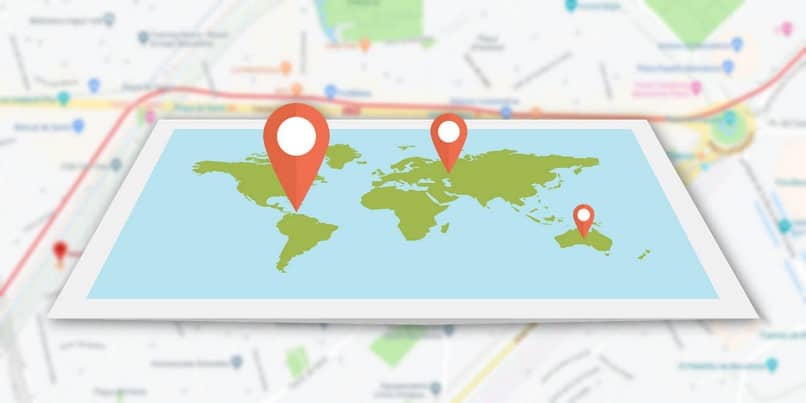


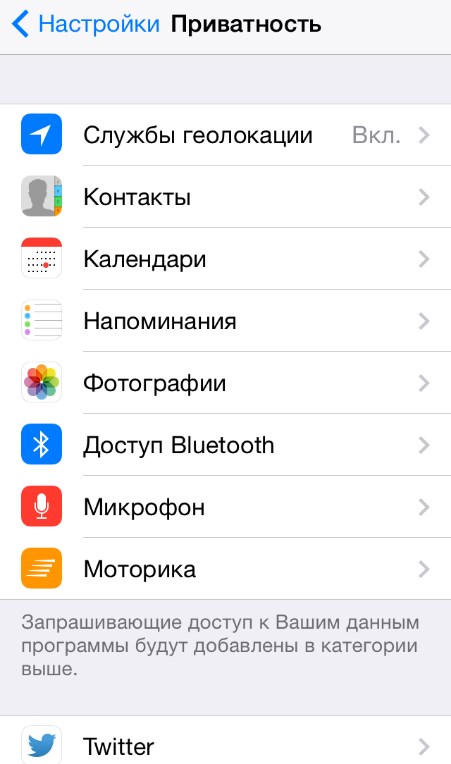
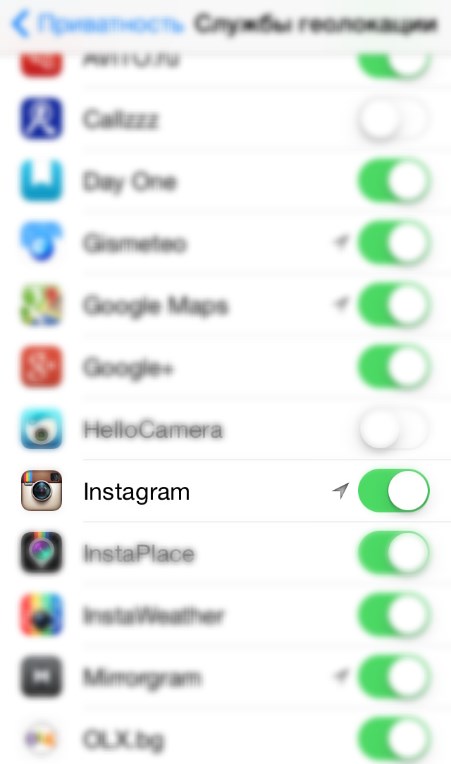
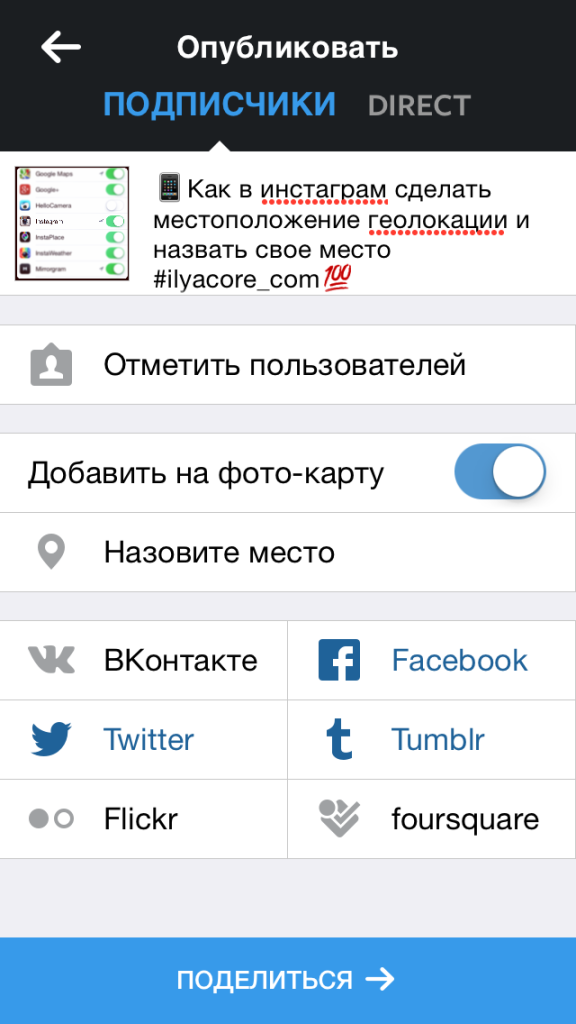
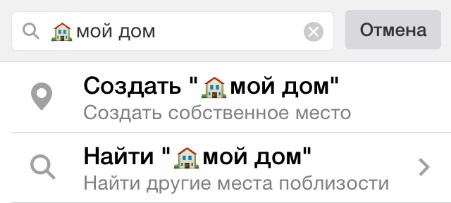

















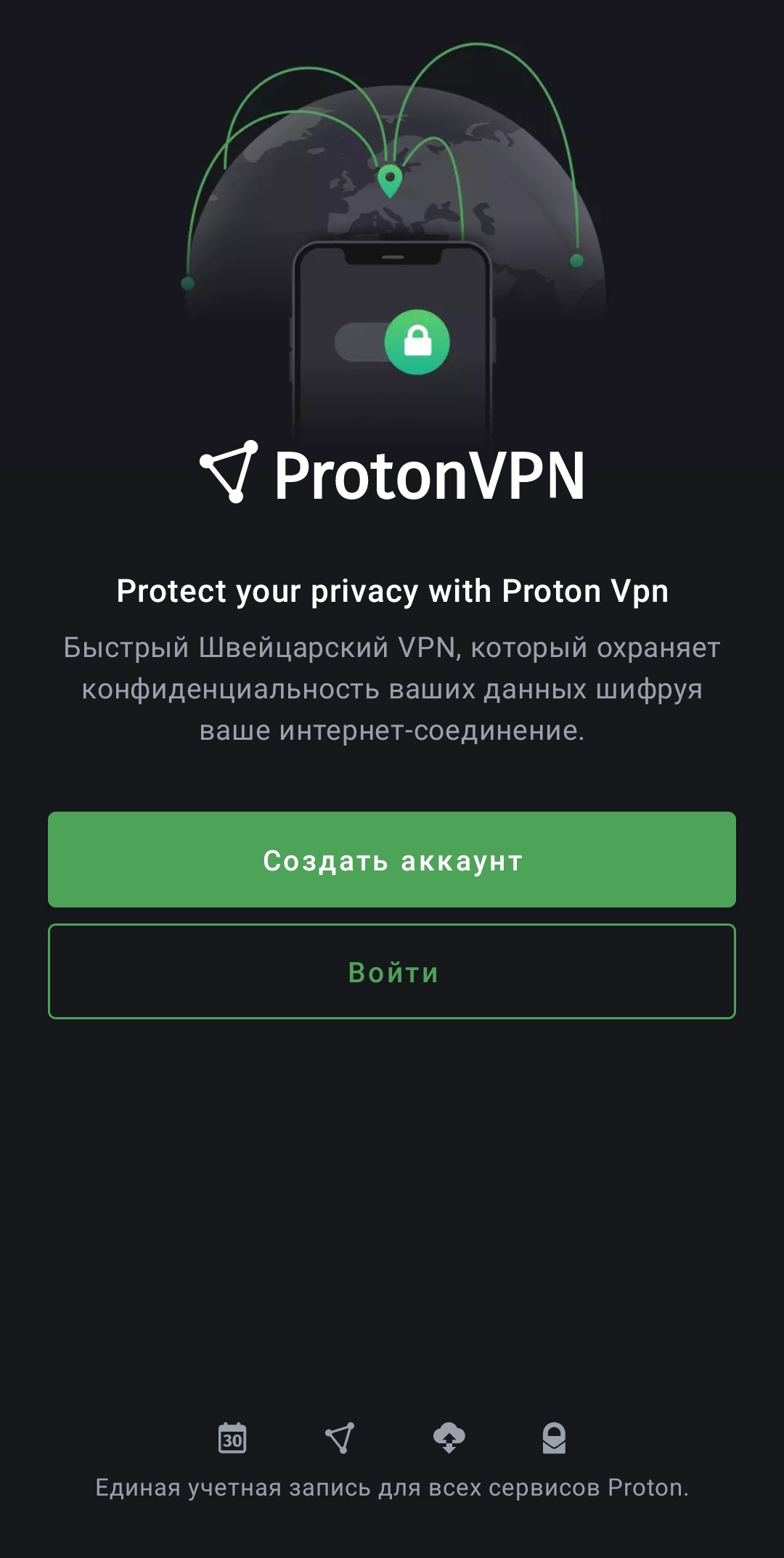








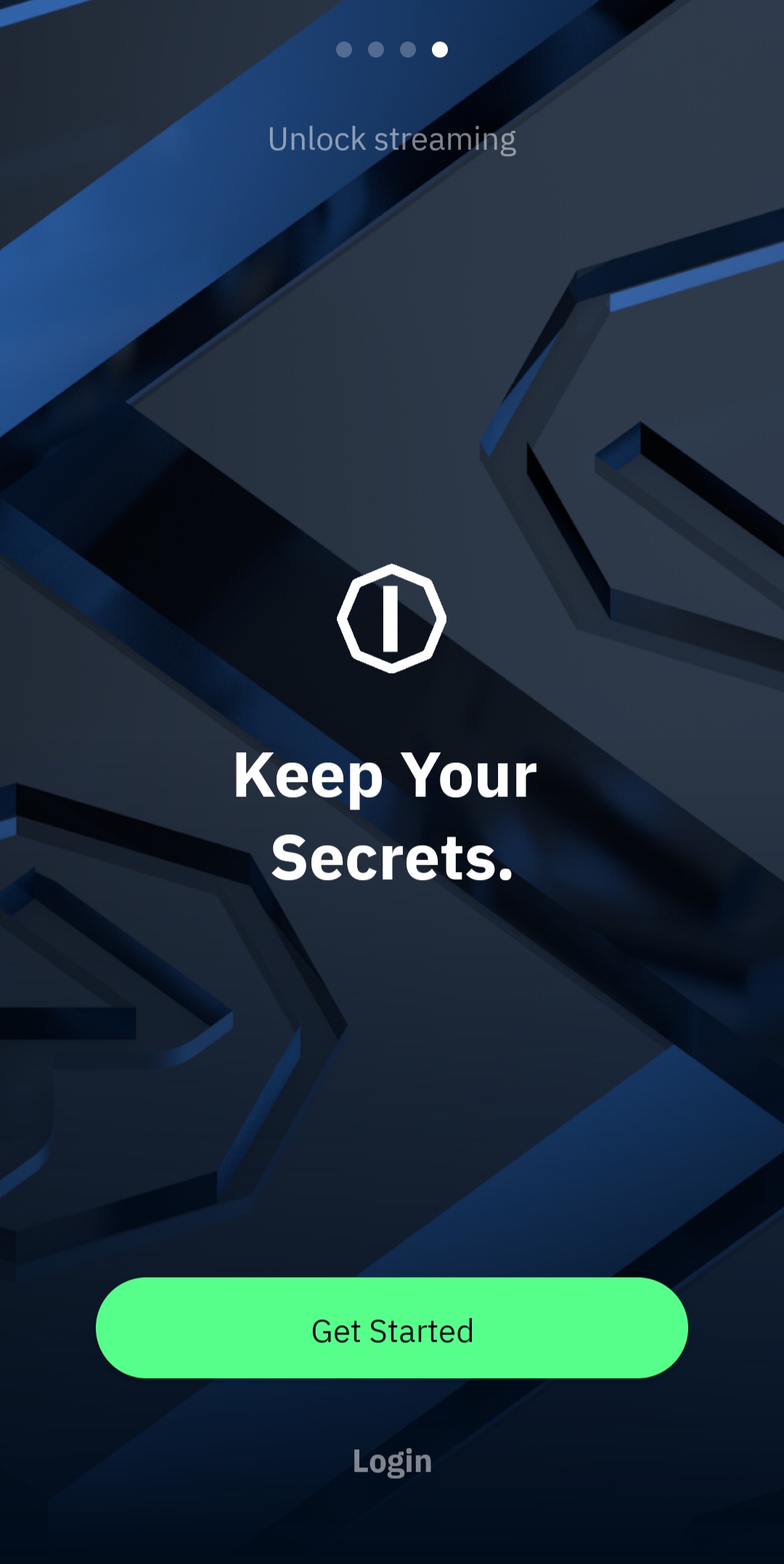
























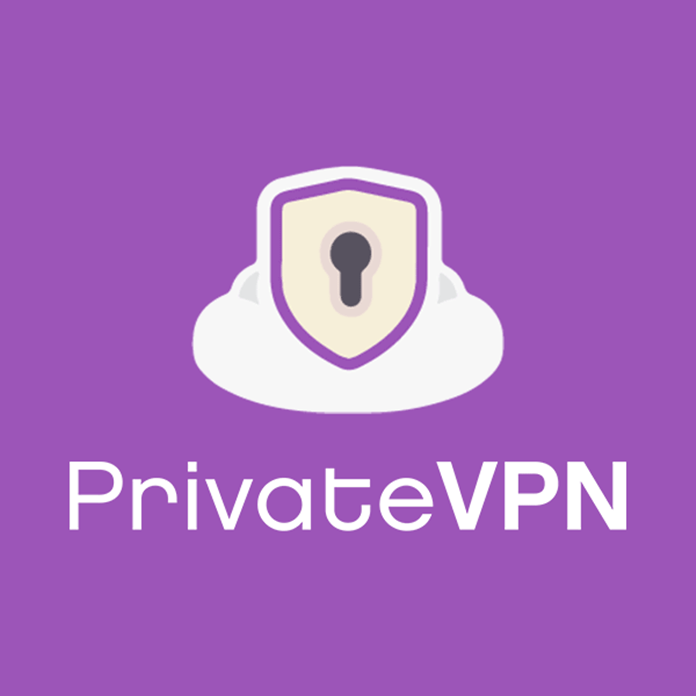
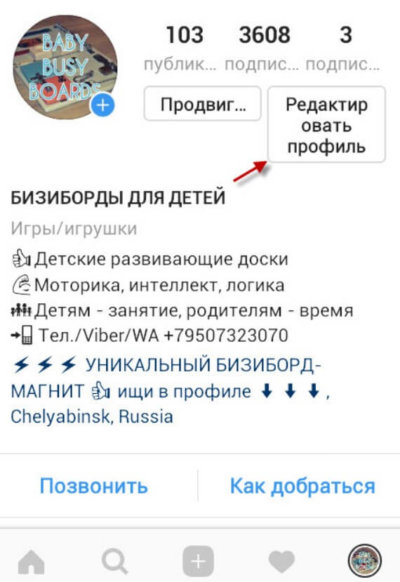
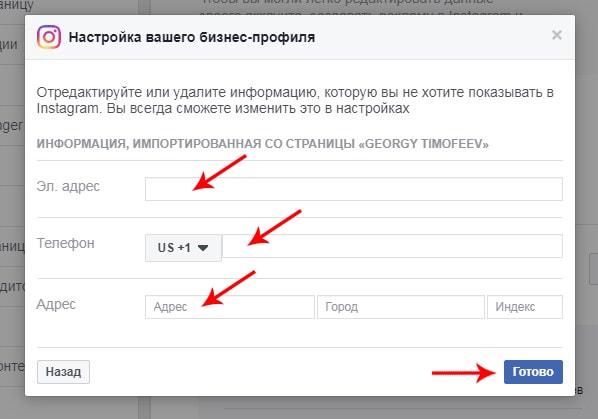


.jpg)
.jpg)
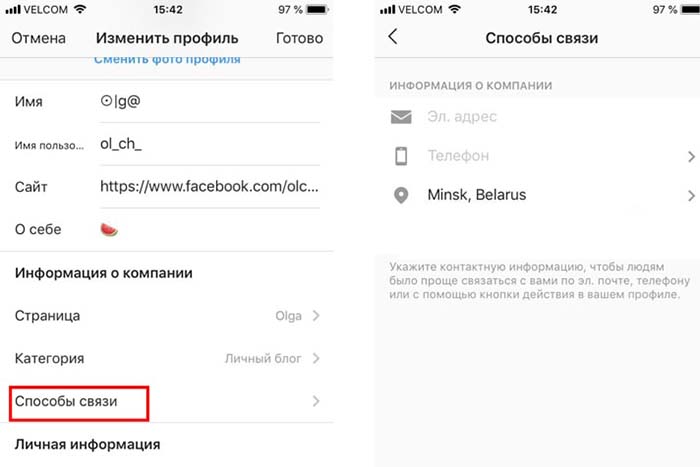
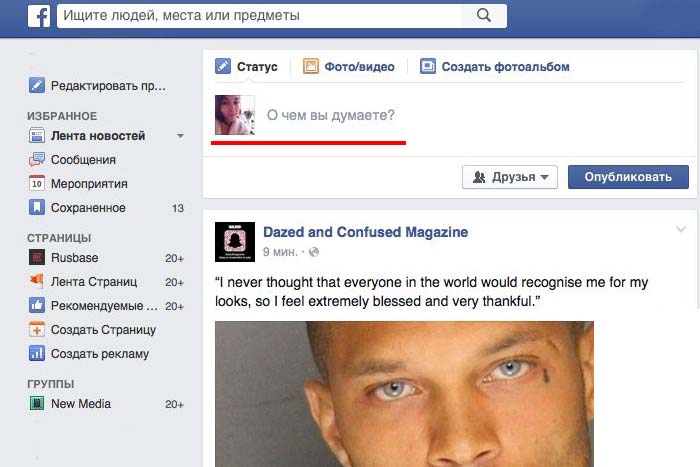
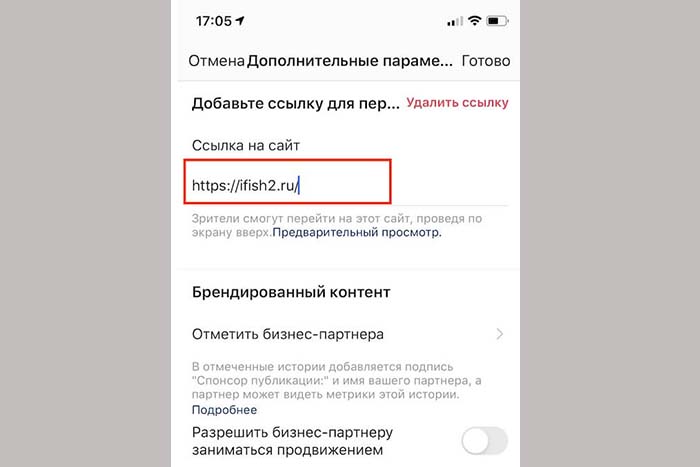
.jpg)